在桌面放快捷方式可以方便我们快速打开某个软件或文档,xp sp3装机版系统在桌面创建快捷方式也很简单,只需右键某个应用,然后右键选择发送到桌面快捷方式。有用户发现xp系统右键菜单发送到没有桌面快捷方式选项,那么要怎么弄出来呢?接下来小编跟大家介绍xp右键菜单没有发送到桌面快捷方式的解决方法。
具体方法如下:
windows7 - 1、在桌面右键一下,在弹出选项依次点选新建-记事本。
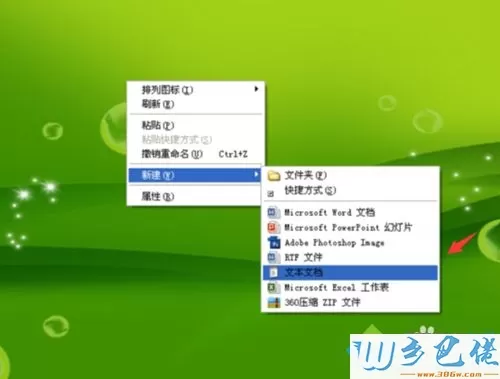
windows8 - 2、创建一个新的记事本后,我们返回桌面双击打开该记事本。

windows10 - 3、然后在记事本上不作任何编辑处理,直接点击窗口左上角的“文件”选项。
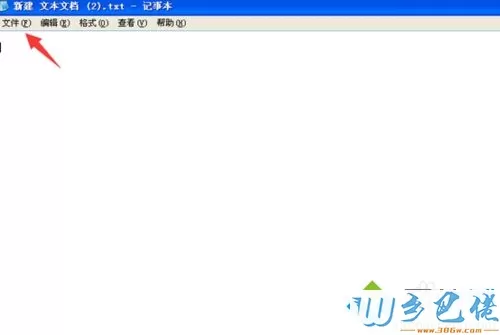
xp系统 - 4、从文件选项下方找到并单击打开“另存为”。
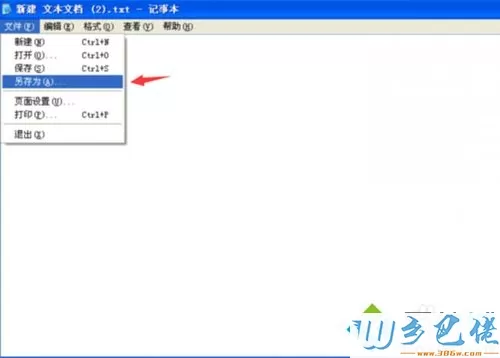
纯净版 - 5、在弹出的另存为窗口中的文件名改为”桌面快捷方式.DeskLink”,并点击保存。
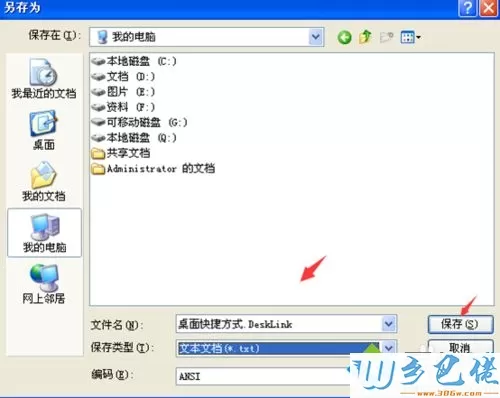
U盘系统 - 6、另存成功后,我们可看到该记事本变成了桌面快捷方式图标。

win8旗舰版 - 7、把这个图标复制粘贴到C盘中的SendTo目录下,目录为C:/Documents and Settings/用户名/SendTo。
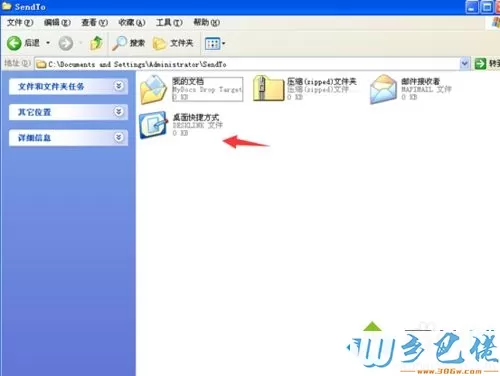
通过上面的步骤操作之后,xp右键菜单发送到桌面快捷方式选项就找回来了,有遇到这个问题的用户可以学习下。


 当前位置:
当前位置: